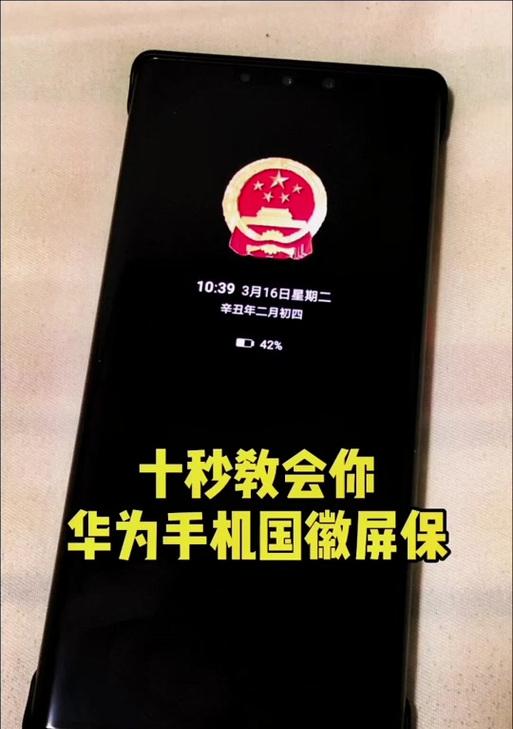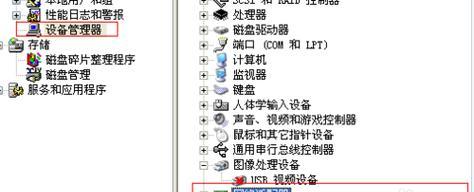在现代数字化生活中,网络连接的便捷性变得尤为重要。免驱双频USB无线网卡的出现,为用户提供了简单快速连接无线网络的解决方案。本文将详细探讨免驱双频USB无线网卡的作用,并提供正确的使用方法和一些实用技巧,以确保用户能够轻松地享受到高质量的网络体验。
免驱双频USB无线网卡的作用
无线网络的便捷连接
免驱双频USB无线网卡,顾名思义,是一种无需额外驱动安装即可使用的无线网络适配器。用户只需将其插入计算机的USB接口,便能自动识别并连接到无线网络。对于不熟悉驱动安装或希望节省时间的用户来说,免驱特性显得尤为便利。
支持双频段的高效网络传输
除了免驱特性,这类无线网卡还支持双频段,即2.4GHz和5GHz两个频段。2.4GHz频段适合远距离传输,穿透力强,但可能受到其他设备干扰;而5GHz频段干扰少,速度更快,适合高速上网和视频会议。双频段的支持让用户可以根据不同的网络需求,选择最佳的连接方式。
节省空间,便于携带
USB接口的设计使得网卡不仅小巧,而且便于携带。无论是出差还是旅行,用户都可以轻松将它插在笔记本电脑上,实现随时随地的无线网络接入。
如何正确使用免驱双频USB无线网卡
硬件连接
1.确保USB无线网卡已经正确插入电脑的USB端口。大多数现代操作系统都能够自动识别并安装必要的驱动程序。
2.等待操作系统加载完毕后,通常会在系统托盘或网络图标处显示新的无线网络连接选项。
设置网络连接
1.点击系统托盘中的网络图标,选择“打开网络和共享中心”。
2.在新窗口中,选择“设置新的连接或网络”,然后选择“手动连接到无线网络”。
3.输入网络名(SSID)和安全密钥,然后点击“下一步”以连接到网络。
网络优化
1.连接到网络后,可以通过网络属性进行进一步的优化设置。双击系统托盘的无线网络图标,打开无线网络属性。
2.选择“高级”选项,这里可以更改无线模式和频段宽度等高级设置,以获得更好的网络性能。
安全性考虑
1.使用免驱双频USB无线网卡连接到网络时,确保使用强密码,以防止他人未经授权访问您的无线网络。
2.定期更新网卡的固件,以保证安全性和兼容性。
常见问题和实用技巧
遇到连接问题时怎么办?
确保无线路由器已开启并正常工作。
检查无线网卡是否插入正确,或尝试插入其他USB端口。
重启计算机和无线路由器有时能解决连接问题。
如何选择最佳无线网络频段?
如果您的网络环境干扰较多,选择5GHz频段可以减少干扰。
如果需要更广的覆盖范围,2.4GHz频段则更为适合。
网卡的摆放位置有何讲究?
将网卡放置在电脑的顶部或侧面,远离其他电子设备,可以减少信号干扰。
如何延长免驱双频USB无线网卡的寿命?
使用网卡的延长线,避免直接插在电脑后侧,减少频繁插拔导致的损坏。
不使用时,将网卡拔出并妥善存放。
通过以上介绍,您已经了解到免驱双频USB无线网卡的作用以及如何正确地使用它。它不仅是网络连接的便捷工具,而且在优化网络性能、扩展网络覆盖方面也提供了极大的帮助。结合具体的操作步骤和实用技巧,相信您能够在任何需要无线网络的场合,轻松地建立稳定的网络连接。